
- •Вищий навчальний заклад укоопспілки
- •Навчальна програма дисципліни
- •Тема 5. Зберігання документів в електронному вигляді (6 год)
- •Тема 6. Використання комп’ютерних технологій в процесі руху документів (12 год)
- •Тематичний план дисципліни «Інформаційні технології в діловодстві»
- •Методичні рекомендації
- •Тема 2. Електронні документи (6/4 години)
- •Методичні поради до вивчення теми
- •Тема 3. Комп’ютерні технології створення документів (46 годин)
- •3.1. Методичні поради до вивчення теми
- •3.3. Завдання на лабораторне заняття
- •3.4. Методичні вказівки до виконання лабораторних завдань
- •Створення бази даних (бд)
- •Словник «Організації та мво»
- •Словник «Номенклатор товарів та послуг»
- •Таблиця 2 Товари словника «Номенклатор товарів та послуг»
- •3.5. Завдання на лабораторне заняття
- •3.6. Методичні вказівки до виконання лабораторних завдань
- •Таблиця 3
- •3.7. Завдання на лабораторне заняття
- •3.8. Методичні вказівки до виконання лабораторних завдань
- •Таблиця 4 Товари словника «Номенклатор товарів та послуг»
- •3.9. Завдання на лабораторне заняття
- •3.11. Завдання на лабораторне заняття
- •3.13. Завдання на лабораторне заняття
- •3.14. Методичні вказівки до виконання лабораторних завдань
- •3.15. Завдання на лабораторне заняття
- •3.16. Методичні вказівки до виконання лабораторних завдань
- •3.17. Завдання на лабораторне заняття
- •3.18. Методичні вказівки до виконання лабораторних завдань
- •3.19. Завдання на лабораторне заняття
- •3.20. Методичні вказівки до виконання лабораторних завдань
- •Змістовний модуль 2
- •4.3. Завдання на лабораторне заняття
- •4.4. Методичні вказівки до виконання лабораторних завдань
- •4.5. Завдання на лабораторне заняття
- •4.6. Методичні вказівки до виконання лабораторних завдань
- •4.7. Завдання на лабораторне заняття
- •4.8. Методичні вказівки до виконання лабораторних завдань
- •Тема 5. Зберігання документів в електронному вигляді (12/4 години)
- •5.3. Завдання на лабораторне заняття
- •5.4. Методичні вказівки до виконання лабораторних завдань
- •5.5. Завдання на лабораторне заняття
- •5.6. Методичні вказівки до виконання лабораторних завдань
- •Тема 6. Використання комп’ютерних технологій в процесі руху документів (20/2 годин)
- •6.3. Завдання на лабораторне заняття
- •6.4. Методичні вказівки до виконання лабораторних завдань
- •6.5. Завдання на лабораторне заняття
- •6.6. Методичні вказівки до виконання лабораторних завдань
- •6.7. Завдання на лабораторне заняття
- •6.8. Методичні вказівки до виконання лабораторних завдань
- •Теми для написання рефератів
- •Зразок модульного контрольного завдання
- •Перелік питань модульного контролю
- •Зразок екзаменаційного білету
- •1. Дати відповіді на теоретичні питання
- •2. Виконати практичне завдання:
- •Питання для самостійного вивчення
- •Система поточного і підсумкового контролю
- •Поточний контроль
- •Оцінка рівня знань при проведенні модульного поточного контролю
- •Критерії підсумкового контролю результатів навчання студентів шляхом складання екзамену з дисципліни „Інформаційні технології в діловодстві”
- •Розподіл балів, що отримують студенти за результатами вивчення дисципліни " Інформаційні технології в діловодстві"
- •Система нарахування додаткових балів за видами робіт з вивчення дисципліни „ Інформаційні технології в діловодстві”
- •Перелік основної і додаткової навчально – методичної літератури Основна література
- •Додаткова література
3.5. Завдання на лабораторне заняття
На лабораторному занятті необхідно виконати внесення товарних запасів в створену базу даних. Внесення товарних запасів необхідно виконати у програмному продукті «Парус-Канцелярия 7.40».
3.6. Методичні вказівки до виконання лабораторних завдань
Лабораторне заняття №2
Внесення товарних запасів в базу даних
Для внесення товарних запасів необхідно виконати наступні дії:
відкрийте пункт меню «Облік» - підпункт «Ціни реалізації»;
у панелі дерева каталогів (ліва частина вікна словника) активуйте клацанням миші каталог Комп’ютерна техніка;
одинарним натисненням лівої кнопки миші, в правій частині вікна Ціни реалізації виберіть пункт Принтер Canon MP250;
клацніть правою кнопкою миші на пункті Принтер Canon MP250, виберіть з контекстного меню, що відкрилося, підпункт Товарні запаси;
у вікні Товарні запаси, що з’явилося, натисніть праву кнопки миші та виберіть з контекстного меню, що відкрилося, підпункт Додати;
в результаті цього відкриється форма Товарні запаси: Додавання. Для заповнення цієї форми необхідно виконати наступні операції:
для заповнення поля Найменування натисніть кнопку
 ,
в результаті чого з’явиться словник
Номенклатор
товарів та послуг;
,
в результаті чого з’явиться словник
Номенклатор
товарів та послуг;в лівій частині вікна Номенклатор товарів та послуг виберіть каталог Комп’ютерна техніка, після чого перейдіть в праву частину вікна та виберіть Принтер Canon MP250 та натисніть кнопку Обрати;
на наступному етапі оберемо матеріально-відповідальну особу, для чого необхідно натиснути кнопку
 ,
в результаті чого з’явиться словник
Організації
та МВО;
,
в результаті чого з’явиться словник
Організації
та МВО;так як матеріально-відповідальна особа відсутня, то її необхідно створити, для чого виберіть у дереві каталогів підкаталог МВО;
у правій частині вікна під назвою Список організацій та матеріально-відповідальних осіб натисніть праву кнопку миші та виберіть пункт Додати;
у вікні Контрагент: Додавання, що з’явилося, виберіть пункт МВО та введіть мнемокод Петренко П.П. (інші дані введіть за необхідністю) (рис. 6). Натисніть кнопку Записати.
у вікні Організації та МВО виділіть необхідну матеріально-відповідальну особу та натисніть кнопку Обрати;
на наступному етапі у вікні Товарні запаси: Додавання необхідно заповнити поле Фактично, яке відображає кількість товару, що знаходиться на складі. У вказане поле вводимо значення 4.
в результаті виконаних дій Ви повинні отримати вигляд вікна Товарні запаси: Додавання, що приведений на рис. 7. Після цього натисніть кнопку Записати.

Рис. 6 Додавання матеріально-відповідальної особи
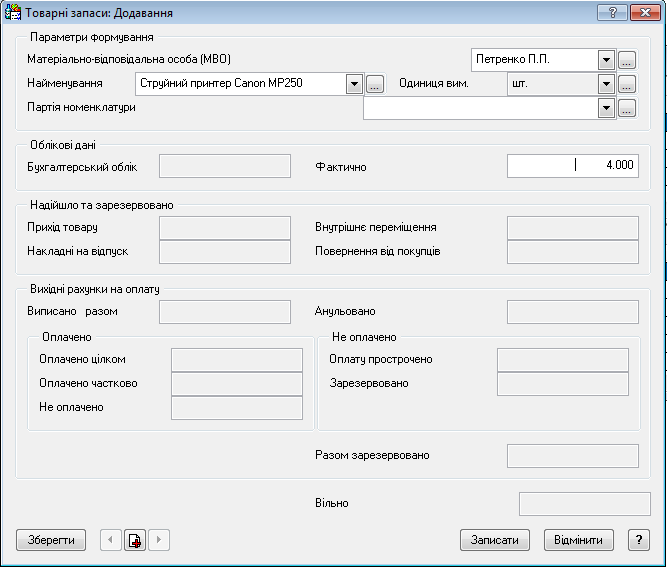
Рис. 7 Додавання товарних запасів
- в результаті виконаних дій Ви повинні отримати інформацію про те, що товару Принтер Canon MP250 доступно у кількості 4 шт.;
Аналогічним чином додайте товарні запаси для інших товарних позицій у відповідності до табл. 3.
Таблиця 3
Товарні запаси
|
Варіант № |
Товар |
Од. вимірювання |
К-ть |
|
1 |
Процесор AMD Athlon 64 3000+ |
шт. (базова) |
2 |
|
2 |
Процесор AMD Athlon 64 X2 3600+ |
шт. (базова) |
1 |
|
3 |
Процесор Intel Pentium D 935 |
шт. (базова) |
1 |
|
4 |
Відеоадаптер Gigabyte GV-NX73T256P-RH Geforce 7300GT |
шт. (базова) |
2 |
|
5 |
Відеоадаптер GALAXY GeForce 7300GT |
шт. (базова) |
2 |
|
6 |
Акустична система Genius SW-Flat 2.1 500 |
шт. (базова) |
1 |
|
7 |
Акустична система Logitech Z-2300 2.1 THX |
шт. (базова) |
1 |
|
8 |
Мишка A4 Tech AK-5 |
шт. (базова) |
3 |
|
9 |
Мишка Genius RS Traveler 1000 U+P |
шт. (базова) |
3 |
|
10 |
Клавіатура A4Tech KIPS-800 Slim |
шт. (базова) |
2 |
|
11 |
Монітор Samsung SyncMaster 760BF |
шт. (базова) |
1 |
|
12 |
Принтер Epson Stylus Photo R220 |
шт. (базова) |
2 |
|
13 |
Сканер НР ScanJet 2400 A4 |
шт. (базова) |
2 |
|
14 |
Монітор BenQ FP93VW 19 wide" |
шт. (базова) |
1 |
|
15 |
Монітор Samsung |
шт. (базова) |
1 |
|
16 |
Акустична система F&D |
шт. (базова) |
2 |
